如何在电信网上营业厅进行宽带速率测试?
作者:佚名 来源:未知 时间:2024-11-25
通过中国电信网上营业厅测试宽带速率是一个简单且有效的方式,可以帮助用户了解自己的网络速度,确保网络服务的稳定性和质量。以下是详细的步骤和注意事项,帮助您通过电信网上营业厅测试宽带速率。
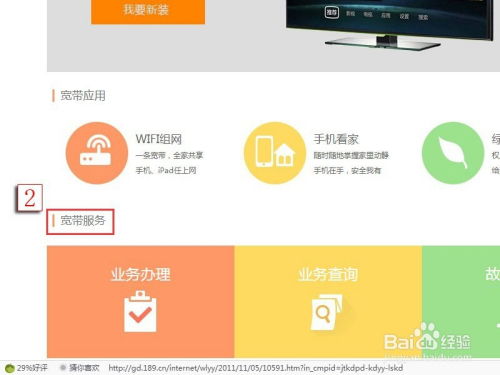
首先,您需要确保已经连接到了中国电信的宽带网络。在进行测速之前,有一些准备工作是必不可少的,以确保测速结果的准确性。

1. 连接网络:

使用网线将宽带猫(ADSL)与电脑连接在一起。

通过电脑单机“宽带连接”拨号上网,在宽带连接对话框中输入“用户名(宽带账号)”、“密码”,然后点击连接。
2. 测速环境预检:
如果是在局域网环境中,请先关闭占用网络的设备,如手机、iPad、IPTV等。
请使用有线网络进行测试,无线环境测速数据非有效依据。
完成以上准备后,您可以开始进入中国电信网上营业厅的测速流程。
1. 访问中国电信网上营业厅:
打开浏览器,搜索“中国电信网上营业厅”,然后点击进入官网。
2. 设置宽带归属地:
点击官网左上角宽带归属地选项的“下拉”按钮,在弹出的菜单中选择您的宽带所属的归属地。一般会自动选择宽带所属的归属地,未自动选择的请切换归属地。
3. 进入宽带测速页面:
设置好宽带归属地后,将导航栏切换到“宽带光纤”选项,再上拉宽带光纤页面找到“宽带服务”栏。
将鼠标指针移动到宽带服务下的“网络测速”项目,再选择网络测速子菜单中的“宽带测速”。
4. 开始测速:
跳转至中国电信网上营业厅自助测试网页后,您可以看到“IP地址”、“归属地区”、“宽带账号”、“签约宽带”等信息。
请再次确保测速前的环境符合要求后,点击“开始测速”,进入下载测速阶段。请根据15秒内下载速率计算出您所使用网络的平均速率。开始测速后,请勿中途关闭测速浏览器。
测速结束后,您会看到详细的测速结果,包括下载速率、峰值速率以及宽带测试结果(如“很好”、“一般”、“差”)。您还可以勾选同时测试上传速率,再点击“重新测速”进入下载和上传的综合测试。
在多次测试后,以平均值为准,确认您的网速。如果测试结果多次为“差”,则可能意味着您的网络存在问题,您可以通过电话、QQ客服等方式预约报故障,或通过预约时间进行维修测试。
除了通过中国电信网上营业厅进行测速外,还有其他几种方法可以帮助您测试宽带速率:
1. 使用在线测速工具:
市面上有很多免费的网站或App,如Speedtest、Fast等,提供了便捷的宽带速度测试服务。只需点击开始测试按钮,几秒钟后您就能得知家里的宽带速度,简单易行,适合绝大多数用户。
2. 登录宽带运营商网站:
许多宽带运营商都提供了宽带速度查询功能,用户只需登录自己的账号,就能在个人信息或账户管理页面找到相关信息。有些运营商甚至还提供了历史速度记录和实时监测功能,帮助用户更方便地了解家里的宽带情况。
3. 使用路由器管理页面:
如果您使用的是路由器,那么您也可以通过路由器的管理页面查看宽带速度。通常情况下,只需在浏览器中输入路由器的IP地址,然后输入管理员账号和密码登录管理页面。在管理页面中,您可以找到宽带速度相关的信息,包括当前速度、连接状态等。这对稍有网络了解的用户来说是非常适用的方法。
4. 联系宽带运营商客服:
如果以上方法都无法解决您的问题,最后一个方法就是直接联系宽带运营商的客服。拨打运营商提供的客服电话,向他们反映您的问题,他们会为您提供相应的帮助。有时候,宽带速度受到外界因素的影响,需要运营商进行调整或检修才能解决问题。
在进行宽带测速时,还需要注意以下几点:
确保测速环境稳定,避免在高峰时段进行测速,以免网络拥堵影响测速结果。
在测速前,确保电脑的硬件和软件状态良好,避免因为电脑问题导致的测速不准确。
如果使用的是无线连接,请尽量靠近路由器进行测速,以减少无线信号衰减对测速结果的影响。
如果测速结果多次不理想,可以尝试更换网线或检查宽带猫等设备是否正常工作。
通过以上方法,您可以轻松测试并了解自己的宽带速率,确保网络服务的稳定性和质量。在日常生活和工作中,保持稳定的网络速度对于提高工作效率和提升生活质量都至关重要。如果您遇到任何问题或疑问,可以随时联系中国电信的客服人员寻求帮助。
- 上一篇: 如何将歌曲下载到MP3播放器中?
- 下一篇: Windows10任务栏图标消失?教你快速解决!
































